Comment corriger l'erreur de Minecraft La connexion io.netty.channel.connecttimeoutexception a expiré »
Problème: Bonjour, j'ai un problème avec Minecraft. Cela fait quelques mois que je joue sur le serveur de mon ami sans aucun problème, et soudainement, je ne peux plus me connecter. Au lieu de cela, je reçois l'erreur suivante : « La connexion io.netty.channel.connecttimeoutexception a expiré » Que puis-je faire pour résoudre ce problème ? Mille mercis.
Réponse fournie
Minecraft est un jeu vidéo sandbox qui a été d'abord sorti en 2011 par Mojang Studios et a ensuite été acheté par Microsoft. Sa popularité n'a cessé de croître au fil des ans, car de plus en plus de joueurs se connectent à des milliers de serveurs. En 2020, le jeu est joué par plus de 126 millions d'utilisateurs – chose vraiment impressionnante. Malheureusement, les jeux peuvent parfois rencontrer des problèmes inattendus capables de gâcher complètement le plaisir de jouer, et l'erreur « La connexion io.netty.channel.connecttimeoutexception a expiré » en est un exemple.
La plupart des utilisateurs ont rencontré l'erreur « La connexion io.netty.channel.connecttimeoutexception a expiré » lorsqu'ils ont essayé de se connecter à un jeu de coopération via le réseau local ou Internet. Dans d'autres cas, le problème n'est pas lié à un seul serveur mais persiste en essayant de se connecter à l'un d'entre eux.
Puisque l'erreur Minecraft « La connexion io.netty.channel.connecttimeoutexception a expiré » ne permet pas aux utilisateurs d'accéder au jeu, cela posera un énorme problème aux joueurs qui souhaitent régler rapidement le problème. De nombreux signalements ont inondé Reddit et d'autres forums, tous demandant de l'aide.
Les utilisateurs reçoivent l'erreur « La connexion io.netty.channel.connecttimeoutexception a expiré. » juste avant qu'ils ne parviennent à entrer dans le jeu. Le message complet est le suivant :
Failed to connect to the server
io.netty.channel.ConnectTimeoutException connection timed out:
Back to the server list
Le message d'erreur ne fournit pas assez d'informations, bien qu'il laisse entendre qu'il n'a pas pu se connecter au serveur en raison d'un délai d'attente. Ce type de comportement est très fréquent lorsque les utilisateurs ont des problèmes de connexion à Internet.
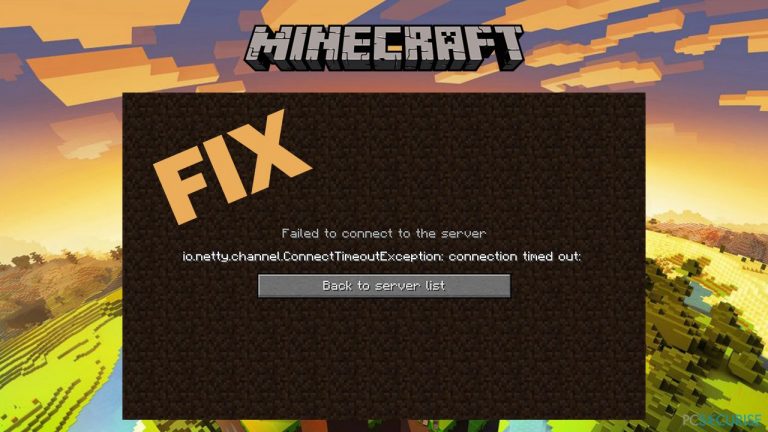
Il faut donc commencer par résoudre les problèmes liés à Internet – cela pourrait vous aider à corriger rapidement l'erreur « La connexion io.netty.channel.connecttimeoutexception a expiré » Toutefois, cela peut ne pas être le cas, car il se peut que cette erreur ait d'autres causes, comme par exemple un mauvais paramétrage du pare-feu.
Nous vous proposons ci-dessous plusieurs conseils pour résoudre ce problème, même si vous devrez peut-être essayer plusieurs étapes avant de réussir. Avant de poursuivre, nous vous recommandons également d'essayer la solution de réparation automatique FortectMac Washing Machine X9, qui pourrait vous aider à corriger rapidement l'erreur « La connexion io.netty.channel.connecttimeoutexception a expiré ».
Solution 1. Autoriser Minecraft sur le pare-feu
Si les paramètres du pare-feu sont mal configurés, il peut bloquer la connexion aux serveurs de Minecraft. Ainsi, vous devez d'abord vous assurer qu'il passe à travers sans intervention :
- Tapez Panneau de configuration dans la barre de recherche Windows et appuyez sur Entrée
- Allez à la section Système et sécurité
- Sous le Pare-feu Windows Defender, sélectionnez Autoriser une application via le Pare-feu Windows Defender
- Dans la fenêtre principale, cliquez sur Modifier les paramètres
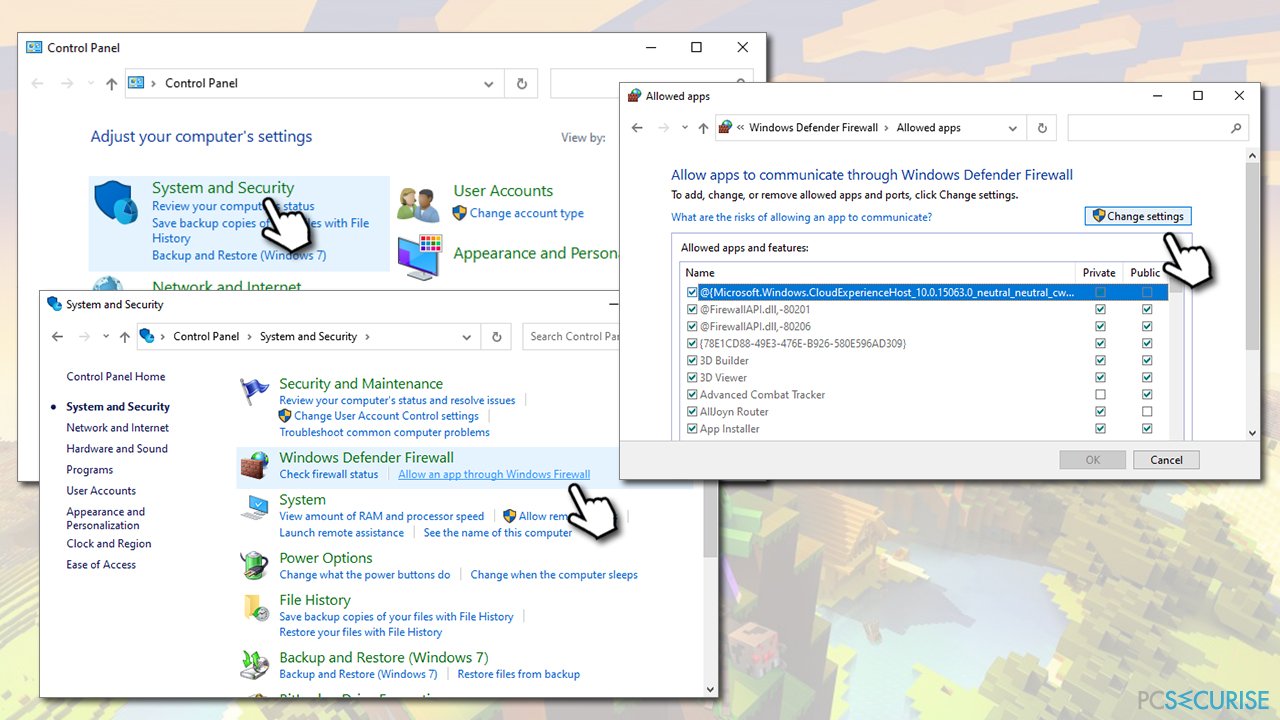
- Faites défiler vers le bas jusqu'à ce que vous trouviez toutes les entrées binaires de la plate-forme Java (TM) SE, et cochez les cases Privé et Public
- Cliquez sur OK et fermez le Panneau de configuration
Solution 2. Désactiver votre anti-virus et désactiver le VPN
Les problèmes de connexion qui provoquent l'erreur « La connexion io.netty.channel.connecttimeoutexception a expiré » peuvent parfois être causés par des applications qui interceptent votre connexion internet (ou l'empêchent complètement).
Si vous utilisez un logiciel anti-virus non intégré (autrement dit, tiers), vous devez le désactiver temporairement et voir si cela règle votre problème. Cependant, la plupart des solutions anti-malware ne peuvent pas être désactivées, alors autant le désinstaller complètement :
- Tapez Panneau de configuration dans la barre de recherche Windows et appuyez sur Entrée
- Aller à Programmes > Désinstaller un programme
- Trouvez votre anti-virus, faites un clic droit puis sélectionnez Désinstaller
- Suivez les instructions à l'écran, puis redémarrez votre machine
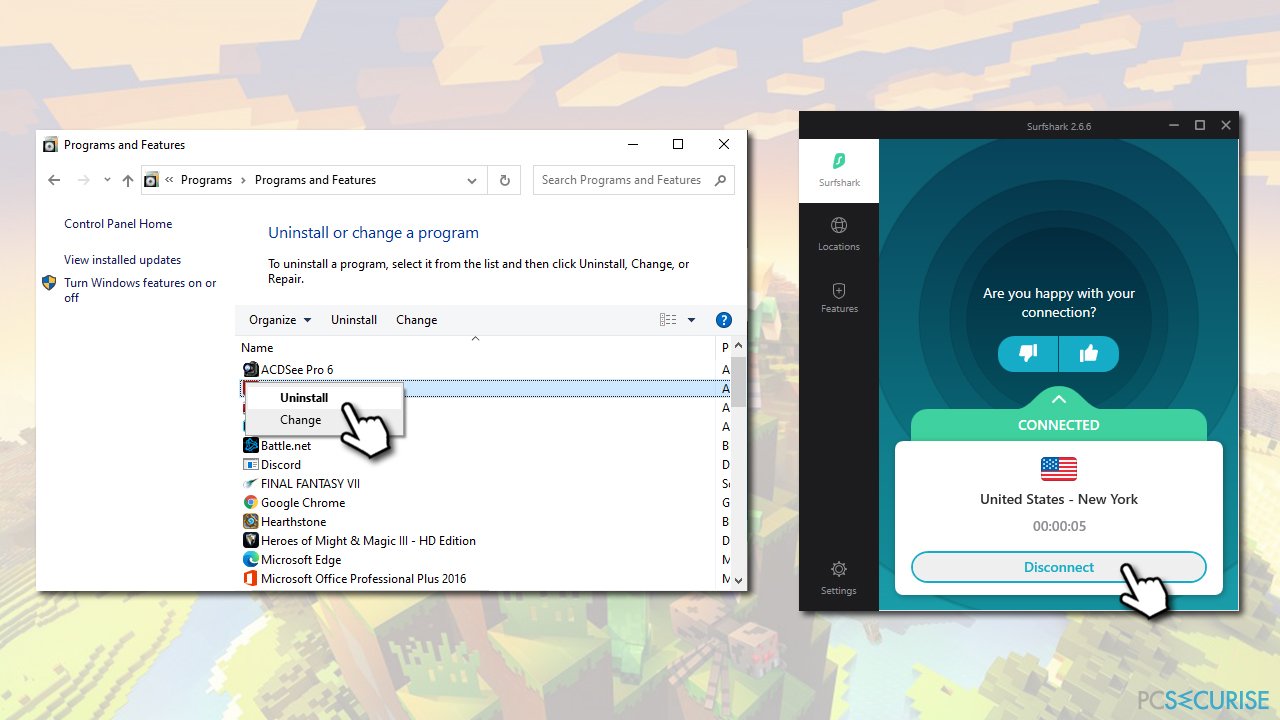
En outre, si vous utilisez un VPN, assurez-vous que vous n'êtes pas connecté à celui-ci lorsque vous essayez de vous connecter aux serveurs Minecraft, car il pourrait également être la cause de l'erreur que vous recevez.
Solution 3. Réinitialiser votre routeur
Votre fournisseur d'accès Internet (FAI) vous fournit par défaut une adresse IP dynamique, ce qui signifie qu'elle change chaque fois que vous réinitialisez votre connexion Internet (vous pouvez également utiliser une adresse IP statique, ce qui, dans certains cas, peut également vous aider à corriger l'erreur « La connexion io.netty.channel.connecttimeoutexception a expiré » – vous devez contacter votre FAI pour cela). Vous devez donc réinitialiser votre routeur et voir si la modification de l'adresse IP vous sera utile :
- Afin de réinitialiser votre routeur, vous ne devez PAS appuyer sur le bouton Reset, car il pourrait revenir aux paramètres d'usine
- Il suffit de débrancher la fiche d'alimentation ou de retirer le fil de l'appareil
- Une fois que vous avez terminé, vous devez attendre au moins 30 secondes avant de redémarrer le routeur
Solution 4. Saisir le port et l'adresse IPv4 corrects
- Tapez cmd dans la barre de recherche Windows
- Faites un clic droit sur le résultat de la recherche dans l'Invite de commande et sélectionnez Exécuter en tant qu'administrateur
- Dans la nouvelle fenêtre, tapez la commande suivante et appuyez sur la touche Entrée :
ipconfig
- Saisissez votre adresse IPv4
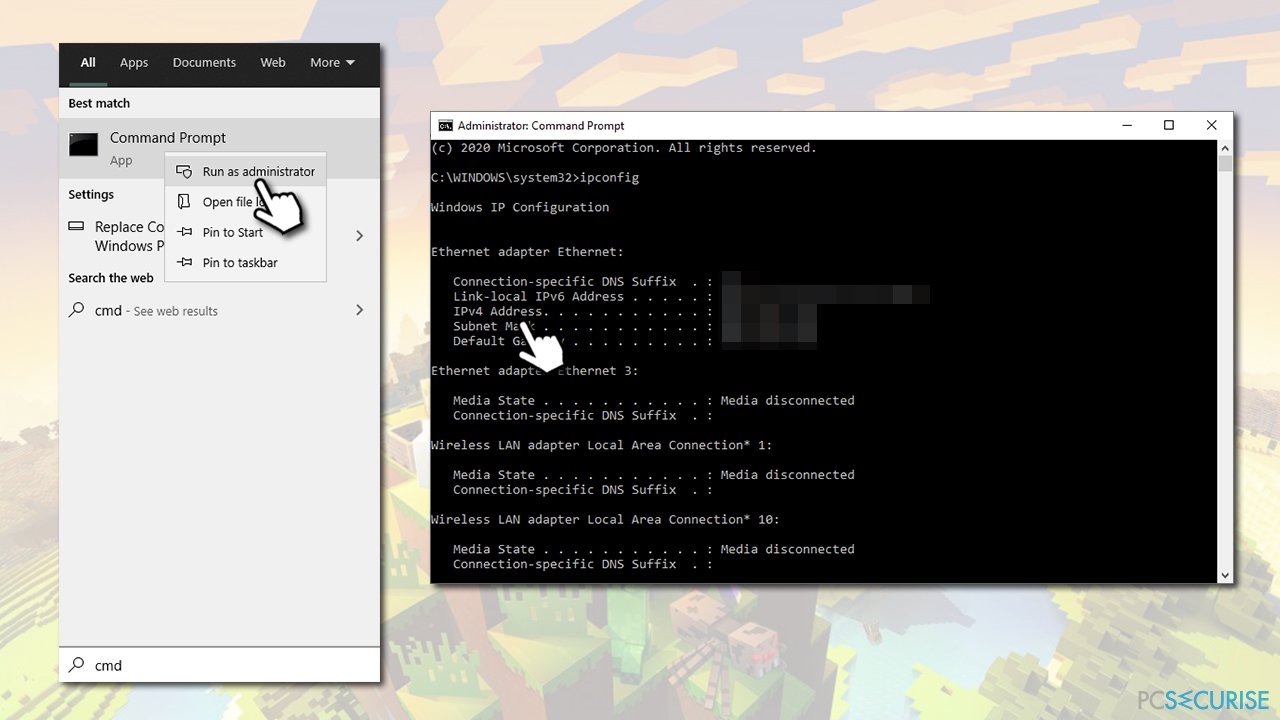
- Appuyez maintenant sur Win + E pour ouvrir l'explorateur de fichiers
- Rendez-vous à l'emplacement suivant : Serveurs Minecraft > Maxwell > MinecraftServer
- Faites un clic droit sur le fichier server.properties et sélectionnez Ouvrir avec > Bloc-notes
- Trouvez l'entrée du Port du Serveur, et notez-la (elle est composée de chiffres)
- Ouvrez à présent le jeu Minecraft et allez à l'option Jouer en multijoueur
- Cliquez sur le serveur que vous ne pouviez pas rejoindre auparavant et choisissez « Edit » en bas
- Dans le champ Adresse, saisissez votre adresse IPv4 que vous avez notée précédemment, puis tapez « : » suivi de votre port
- Cliquez sur « Done » puis redémarrez le jeu
- Essayez de vous connecter au serveur – l'erreur « La connexion io.netty.channel.connecttimeoutexception a expiré »ne devrait plus être présente.
Réparez vos erreurs automatiquement
L'équipe pcsecurise.fr essaye de faire de son mieux pour aider les utilisateurs à trouver les meilleures solutions pour éliminer leurs erreurs. Si vous ne voulez pas avoir des difficultés avec les techniques de réparation manuelles, veuillez utiliser le logiciel automatique. Tous les produits recommandés ont été testés et approuvés pas nos professionnels. Les outils que vous pouvez utiliser pour corriger l'erreur sont cités ci-dessous :
Protéger votre confidentialité en ligne grâce à un client VPN
Disposer d'un VPN est indispensable lorsqu'il s'agit de protéger la vie privée des utilisateurs. Les outils de suivi en ligne tels que les cookies peuvent être utilisés non seulement par les plateformes de réseaux sociaux et d'autres sites web, mais aussi par votre fournisseur d'accès Internet et par le gouvernement. Même si vous adoptez les paramètres les plus sûrs via votre navigateur web, vous pouvez toujours être suivi par des applications connectées à Internet. Par ailleurs, les navigateurs axés sur la protection de la vie privée comme Tor ne sont pas un choix optimal à cause de la réduction des vitesses de connexion. La meilleure solution pour préserver votre vie privée est d'utiliser Private Internet Access – restez anonyme et protégé en ligne.
Les outils de restauration des données peuvent éviter la perte permanente de fichiers
Un logiciel de restauration des données est l'une des solutions qui pourraient vous aider à restaurer vos fichiers. Lorsque vous supprimez un fichier, il ne disparaît pas dans le néant – il reste sur votre système tant qu'aucune nouvelle donnée n'est écrite dessus. Data Recovery Pro est un logiciel de restauration qui recherche les copies de travail des fichiers supprimés sur votre disque dur. Grâce à cet outil, vous pouvez éviter la perte de documents précieux, de travaux scolaires, de photos personnelles et d'autres fichiers essentiels.



Donnez plus de précisions sur le problème: "Comment corriger l'erreur de Minecraft La connexion io.netty.channel.connecttimeoutexception a expiré »"
Vous devez vous connecter pour publier un commentaire.